מכיוון שהתקפות סייבר הופכות למחזה נפוץ הרבה יותר בימינו, הצורך בפתרון מאובטח נגד גניבות עבור מסמכים המכילים סודות מסחריים ומידע סודי אחר הוא בעל חשיבות עליונה, וזה כפול עבור קובצי PDF. מקרה לגופו - אם היינו מסתכלים בקצרה על סקר נרחב , שנערך במאי 2018 על ידי עמותת PDF, נלמד שני דברים:
נכון לשנת 2016, היו 22.2 מיליארד קובצי PDF רשומים באינטרנט הציבורי ובדרופבוקס ביחד, עם עוד מיליוני קובצי PDF שהופקו בכל יום.
ככל הנראה, בשלב מסוים השאילתה "איך אני ממיר ל-PDF" עלתה על "איך אני ממיר לנצרות ” , ובכך תפסו את המקום כדת השנייה הכי נראתה בעולם מיד אחרי האיסלאם.
זה יכול להיות רק דבר אחד - פורמט פופולרי כמו זה יהיה ללא ספק יעד עסיסי להאקרים! החדשות הטובות הן שהגנה על קובץ PDF הפכה לאחד הדברים הקלים ביותר שאדם יכול לעשות (מלבד תנומה מהירה במשרד, כלומר). אז, בין אם אתם מחפשים להוסיף שכבת אבטחה נוספת לפני שיתוף או הפצה של קובץ או נדרשים לציית לחקיקה או למדיניות האבטחה של חברה, אתם עומדים ללמוד כיצד תוכלו להצפין ללא מאמץ קובץ PDF באמצעות MobiPDF.
אבל קודם...
מהם היתרונות של הצפנת PDF?
ספקי ענן רבים כבר טוענים שהם מצפינים את האחסון שלך, אבל זה לא אותו דבר כמו הגנה על PDF באמצעות סיסמה, מכיוון שאתה תמיד נתון לחסדיו של הספק שיש לו את המפתחות להצפנה האמורה. לכן, הצפנת המסמך שלך במצב לא מקוון עם סיסמה שרק אתה יודע חשובה לאין ערוך כאשר הקבצים שלך נושאים נתונים סודיים וזקוקים להגנה מלאה. על ידי הגנה על קובץ PDF לפני שיתוף, העתקה או הפצה אחרת של הקובץ, אתה מבטיח שאף אחד לא יוכל לקרוא אותו ללא רשותך המפורשת ושהתוכן שלו לא יועתק ויודבק רק בקובץ אחר.
ולמרות ש-PDF הוא פורמט קובץ מורכב מטבעו מכיוון שהוא יכול להכיל כל כך הרבה דברים - מטקסטים ותמונות ועד חתימות, קבצים מצורפים ונתונים אחרים - יש לו גם מודל הרשאות חזק המאפשר עליך לבחור אילו תכונות יהיו זמינות למשתמש הקצה . זה שימושי במיוחד בסביבה ארגונית שבה ייתכן שיש לך צוות או מחלקה אחת שאולי יורשו להדפיס קובץ PDF, אך לעולם לא אמור להיות מסוגל לערוך אותו, או אם אינך רוצה שהלקוחות שלך ישנו בטעות משהו בתוך לתעד בלי שהם ישימו לב. הצפנת סיסמת PDF הופכת מכרעת כאשר עובדים עם דפי בנק, חוזים ונתונים אחרים שבהם לשגיאת כתיב מקרית של אות או מספר בודד עשויה להיות השפעה הרסנית.
יתר על כן, ברגע שתצפין קובץ PDF, תוכל לשתף אותו באופן חופשי באינטרנט מבלי לדאוג שמישהו ינצל את התוכן שלו שלא כדין. לדוגמה, תוכל לשלוח את הקובץ בדוא"ל ולספק לנמען את הסיסמה בערוץ נפרד (למשל פלטפורמת מסרים מיידיים). וגם אם תוקף איכשהו ישיג את הקבצים, כל העותקים שהם יוצרים יהיו בלתי קריאים ולפיכך חסרי ערך שכן גם אלה יהיו מוגנים בסיסמה.
לבסוף, בנוסף לכל אפשרויות הסיסמה הזמינות, אתה גם יכול לבחור את תקן ההצפנה (למשל AES-256) המשמש להצפנת ה-PDF שלך. זה בעצם מבטיח ש הקבצים שלך יהיו מוגנים עד לתקן תעשייתי ולא יהיו נתונים להתקפות כוח גסות.
כיצד להגן על ה-PDF שלך באמצעות סיסמה באמצעות MobiPDF
אם היינו מאמינים לסרטי פעולה הוליוודיים, אם אתה צריך להצפין קובץ כלשהו, אתה צריך להיות לא פחות מאשר פלא אבטחת סייבר. למרבה המזל, במציאות זה רחוק מלהיות המצב. למעשה, אתה יכול הצפין קובץ PDF תוך שניות ספורות במחשב Windows או במחשב הנייד שלך. לאחר ש הורדת והתקנת את MobiPDF, פשוט הפעל אותו וכן:
1. לחץ על הגן ממסך הבית.
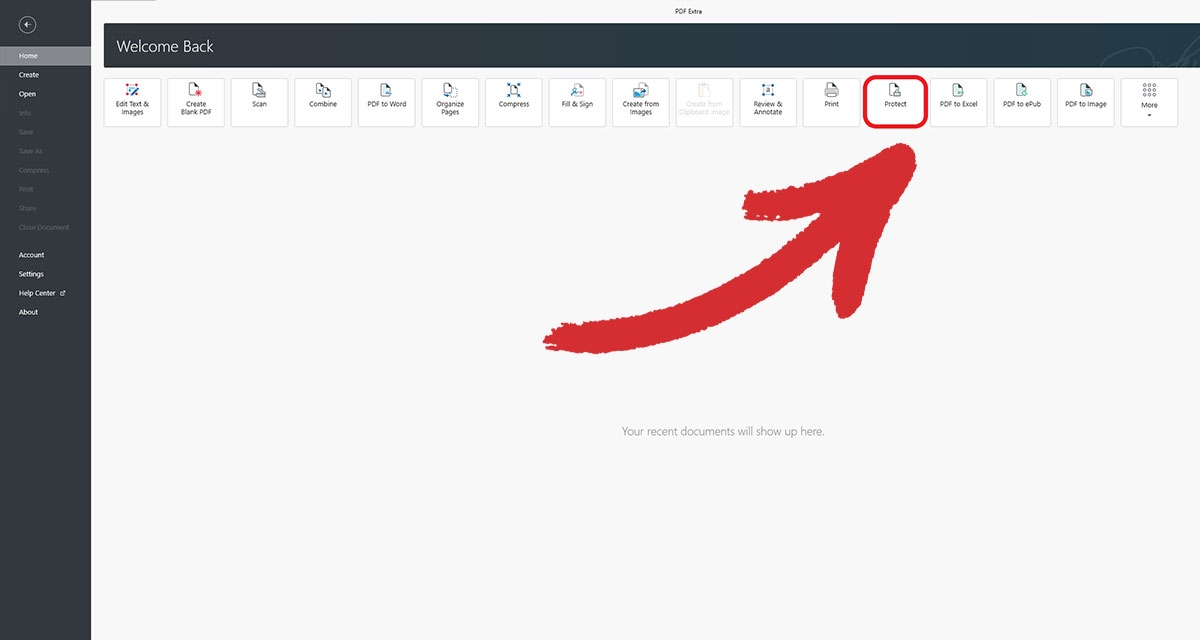
2. בחר את הקובץ שברצונך להגן עליו. אתה יכול לבחור קבצים מהאחסון המקומי שלך או להביא אותם ישירות משירות הענן של MobiDrive.
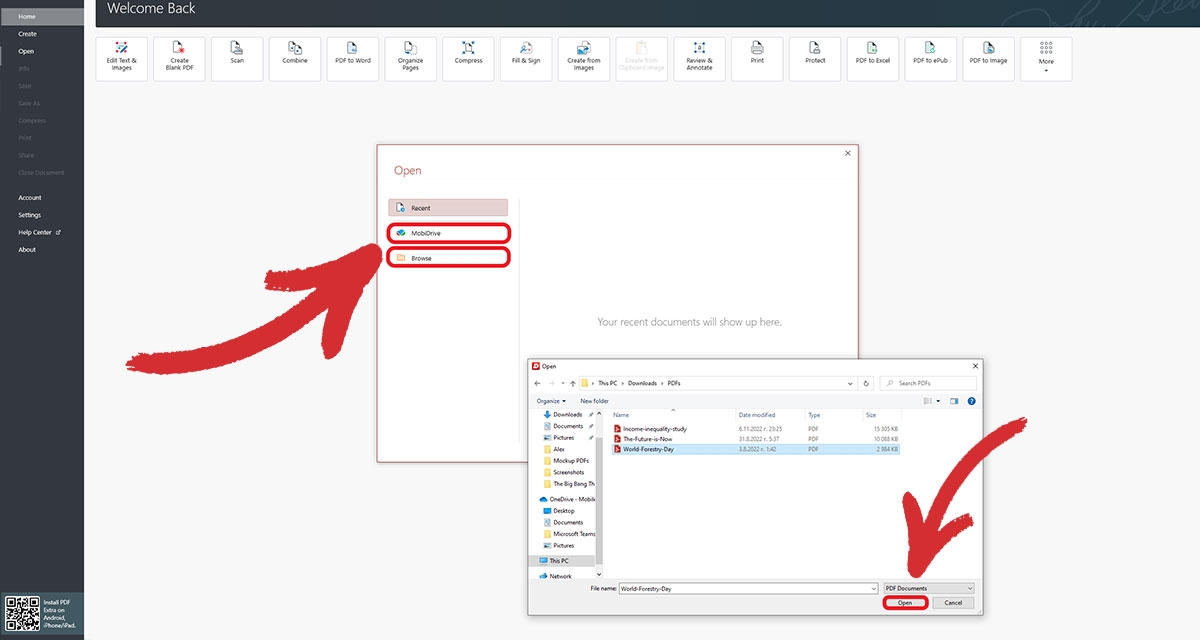
3. לחץ על הגן על מסמך בפינה השמאלית העליונה של המסך, ולאחר מכן על "אישור" בתיבת הדו-שיח הגנת סיסמה .
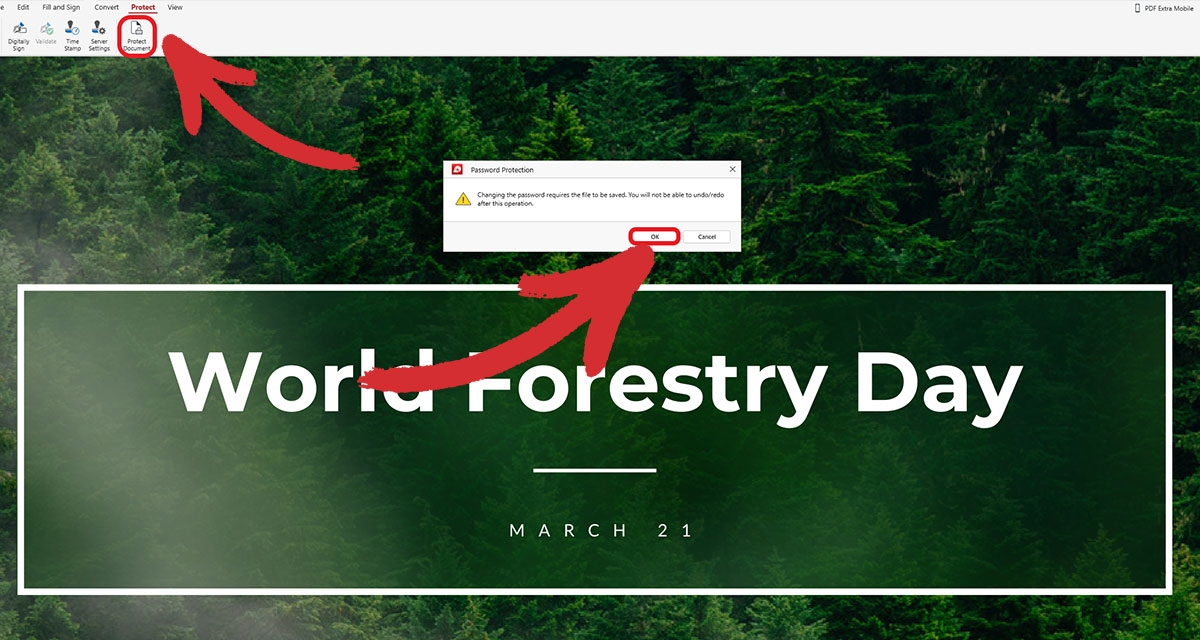
4. לחץ על דרוש סיסמה כדי לפתוח את המסמך ואשר את הסיסמה שלך.
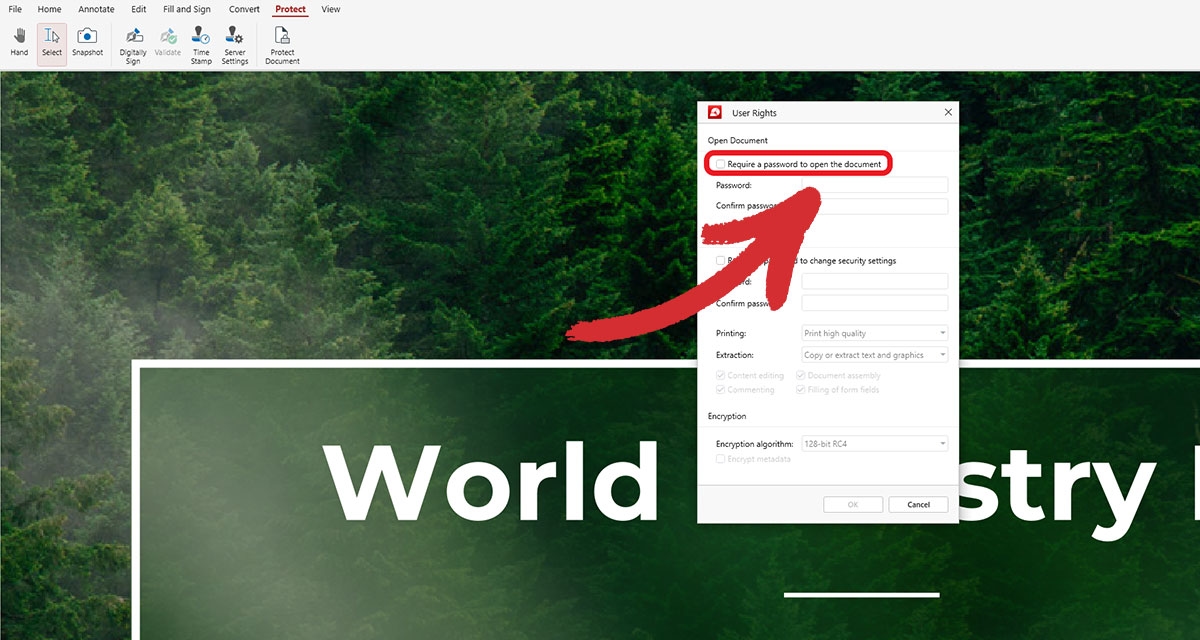
5. הוסף סיסמה שנייה (אופציונלי). אם ברצונך להעניק גישה לתכונות נבחרות בלבד, כגון הדפסה, עריכה או מילוי טפסים, עליך להוסיף שכבה נוספת של הגנת סיסמת PDF ולבחור את ההרשאות שתרצה שיהיו למשתמשים ברגע שהם מקבלים את זה נכון.
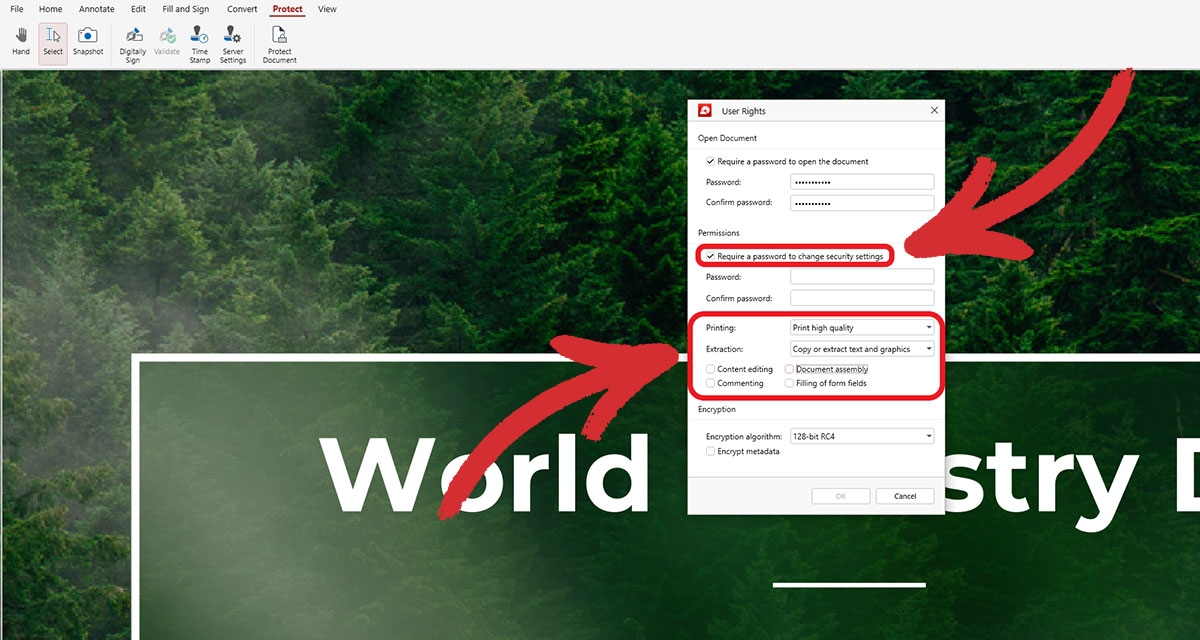
6. בחר אלגוריתם הצפנה (אופציונלי). אתה יכול לבחור בין שלושה פרוטוקולי הצפנה סטנדרטיים בתעשייה: 128 סיביות RC4 ו-128 סיביות או 256 סיביות AES. בדרך כלל, מומלץ להשתמש ב-AES של 128 סיביות ומעלה מכיוון שזו טכנולוגיה חדשה יותר ולכן מצוידת טוב יותר בפני הסכנות של עידן האינטרנט המודרני.
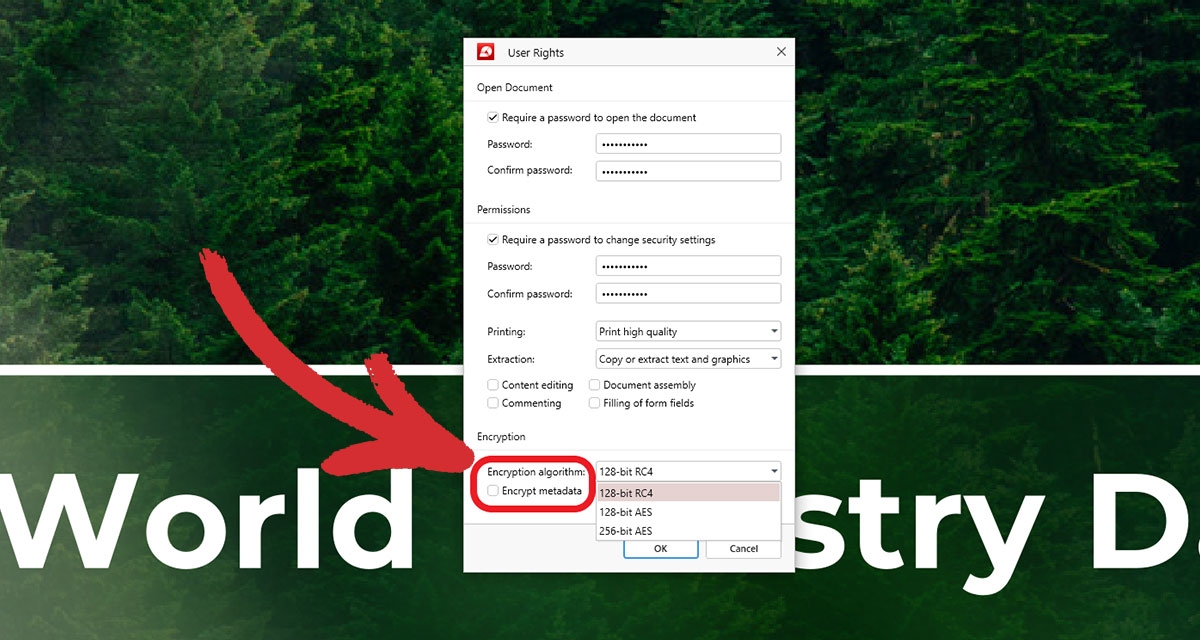
7. לאחר שתהיה מוכן, לחץ על אישור כדי לשמור את השינויים שלך ולבחור מיקום שבו ברצונך לשמור את המסמך.
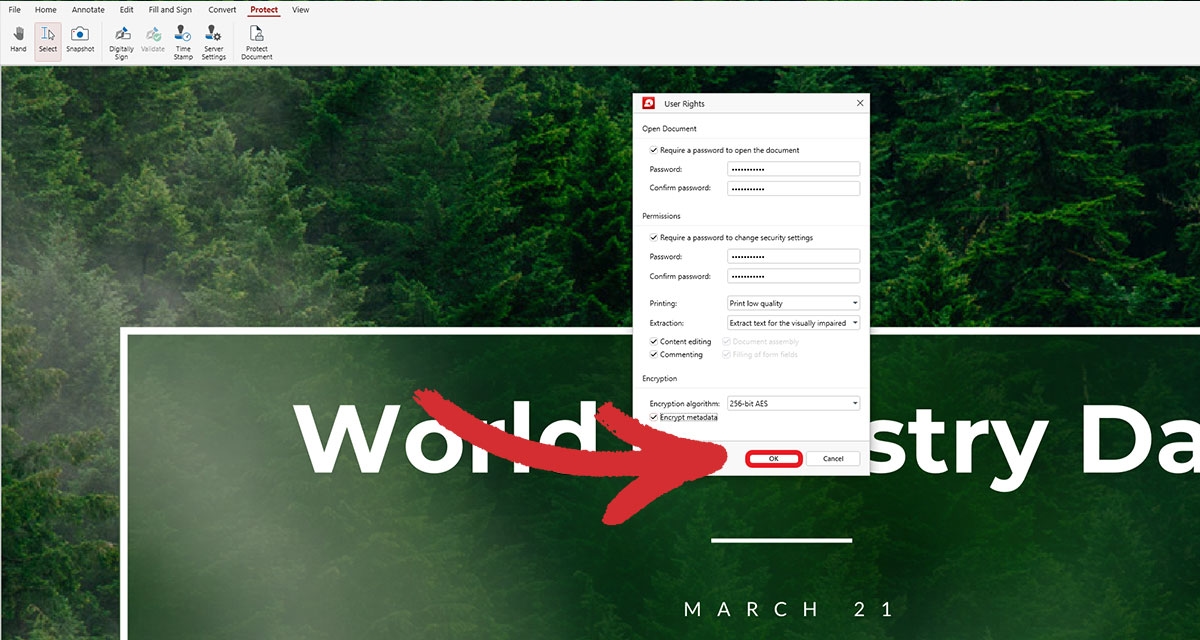
8. בוצע! המסמך שלך מוגן כעת וניתן לאחסן אותו או לשתף אותו בבטחה מבלי לחשוש מגישה בלתי מורשית.
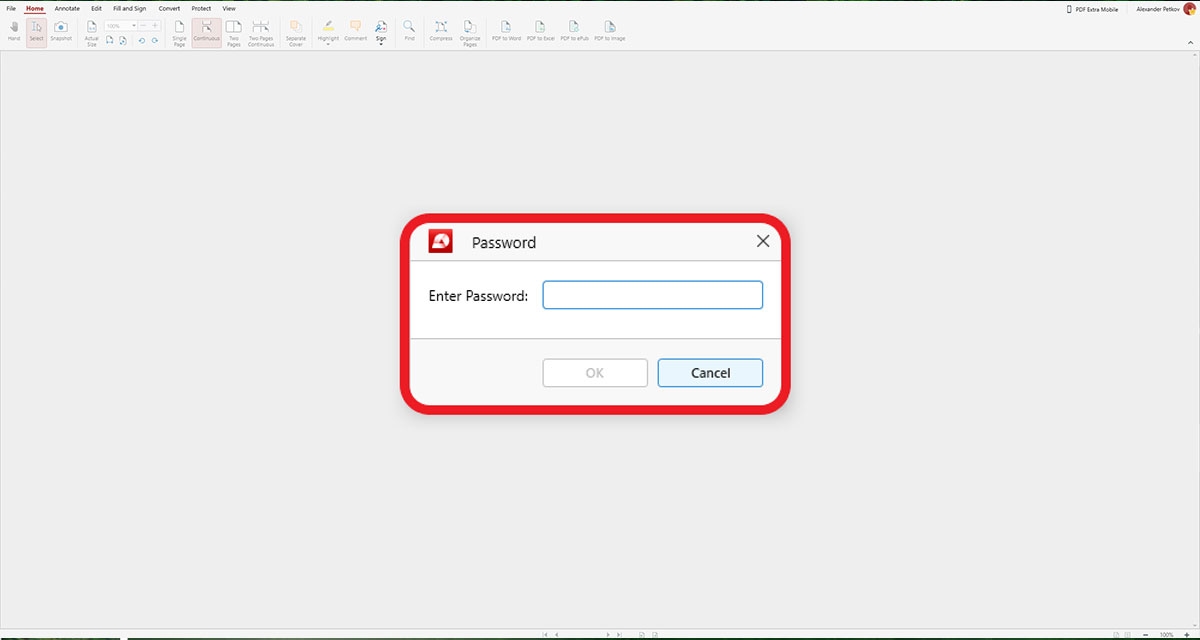
זה כל מה שיש בזה - אני מקווה שענינו על השאלה שלך לגבי איך להצפין קובץ PDF. בפעם הבאה שתפתח את המסמך, תתבקש להזין סיסמה. זכור שאם תגדיר גם סיסמה פתוחה (לקריאה בלבד) וגם סיסמת הרשאות, תוכל להזין כל אחת מהן כדי להציג את המסמך , אך תוכל לגשת לתכונות מתקדמות יותר רק אם אתה יודע את סיסמת הרשאות.
המלצות וטיפים נוספים
פעולות מסוימות אינן דורשות בהכרח סיסמת הרשאות מכיוון ש כל שינויים דרסטיים שמשפיעים על הקובץ כולו לא יהיו אפשרי מבלי להקליד תחילה את סיסמת הפתיחה . לדוגמה, אם אתה רוצה לשלב PDF מוגן בסיסמה עם PDF אחר או לייצא את ה-PDF ל-Word, MobiPDF יבקש ממך להזין תחילה את הסיסמה לקריאה בלבד, אחרת, השינוי לא ייכנס לתוקף.
ב-MobiPDF, אתה יכול להשמיט הצפנת מטא נתונים . במילים אחרות, אם הייתם מעלים את הקובץ לרשת, עדיין תהיה לו הזדמנות לטפס לראש דף תוצאות החיפוש מאז המטא-נתונים של ה-PDF – השם והכותרת שלו, תאריך היצירה, שם המחבר וכו'. - עדיין יהיה גלוי ל-Google, Bing וכל מנועי החיפוש הנותרים.
אם תנסה להגן על קובץ PDF חתום או מאושר באמצעות סיסמה, MobiPDF פשוט לא ייתן לך את האפשרות הזו. הסיבה לכך היא שחתימה דיגיטלית על PDF היא העריכה הסופית המוחלטת שמשתמש יכול לעשות. לאחר חתימת קובץ, לא ניתן לשנות אותו בכל דרך אחרת, וזה כולל הוספת סיסמה. זו הסיבה ש אם אתה רוצה להוסיף הגנה נוספת ל-PDF שלך, תוכל להוסיף סיסמה לפני שאתה חותם על המסמך כדי לקבל את הטוב משני העולמות.
שמור על הנתונים שלך בטוחים & צליל - הצפין את קובצי ה-PDF שלך היום עם MobiPDF.




